在CAD软件中进行承重墙填充时,遵循特定的设计规范至关重要以保证结构安全。以下是一些建议的步骤和技巧,帮助你高效地完成承重墙图案的填充工作:,,1. 了解规范:首先确保你熟悉相关的建筑规范和标准,这些文件通常可以在专业网站上找到。,2. 使用正确的工具:选择适合的CAD绘图工具,并安装必要的插件以支持复杂的墙体分析。,3. 创建墙体模型:在CAD中建立或导入墙体的三维模型,确保它符合实际尺寸和位置。,4. 应用填充命令:利用CAD软件中的填充命令来定义墙体的厚度和材料属性。,5. 调整细节:根据需要调整填充图案的细节,如颜色、纹理等,以确保视觉效果与实际需求相符。,6. 检查和验证:完成填充后,仔细检查图纸,确保所有信息准确无误,并通过适当的验证方法来确认墙体的稳定性。

承重墙填充图案效果图
在CAD中填充承重墙的图案,可以通过以下几个步骤进行操作:
- 打开CAD软件:首先启动CAD软件,并打开包含墙体的图纸。
- 输入填充命令:在CAD的命令行中输入填充命令“H”,然后按空格键执行命令。
- 选择填充图案:在弹出的图案填充和渐变色窗口中,点击“样例”选项,然后在其他预定义中选择适合的填充图案,例如钢筋混凝土填充图案。
- 设置填充颜色:在图案填充和渐变色窗口中,可以选择填充颜色。一般来说,承重墙的填充颜色可以选择较为明显的颜色,如250色。
- 拾取填充区域:在墙体的闭合区域内拾取点,即在闭合区域内鼠标左键点击一下,以完成填充。
- 确认填充:完成上述步骤后,按空格键确认,然后点击图案填充和渐变色界面中的确定按钮,即可完成承重墙的填充。
承重墙的颜色设置
在CAD中,承重墙通常会被填充为实心颜色,以便于识别。在打印图纸时,可以通过设置打印样式来改变承重墙的颜色深度。具体步骤如下:
- 选择打印样式:在打印设置中,选择任意一种打印样式,然后点击进入设置。
- 设置颜色:在打印样式设置中,将颜色设置为黑色,以突出显示承重墙。
- 保存并关闭设置:设置完成后,点击保存并关闭,然后点击确定就可以打印带有承重墙填充图案的图纸。
注意事项
- 在填充承重墙时,确保所选择的区域是闭合的,否则无法完成填充。
- 承重墙的填充图案和颜色可能会因不同的设计规范和个人习惯而有所不同,因此在实际操作中可以根据具体情况进行调整。
通过上述步骤,可以在CAD中为承重墙填充图案,从而在图纸上清晰地标识出承重墙的位置和范围。这不仅有助于设计师之间的沟通,也有助于施工人员在实际操作中正确识别承重墙。

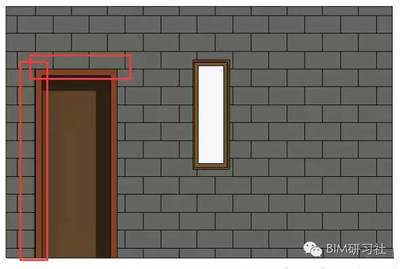
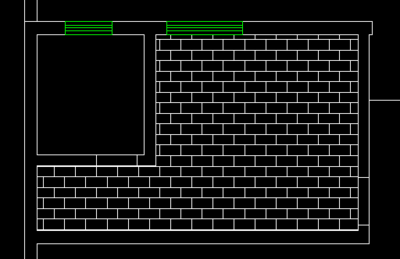
CAD承重墙填充技巧分享
承重墙填充图案设计规范
CAD图纸承重墙标注方法
承重墙填充颜色选择建议



